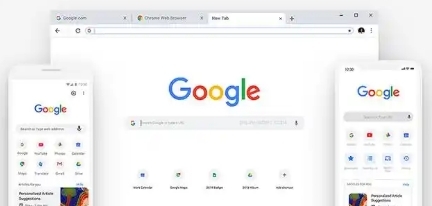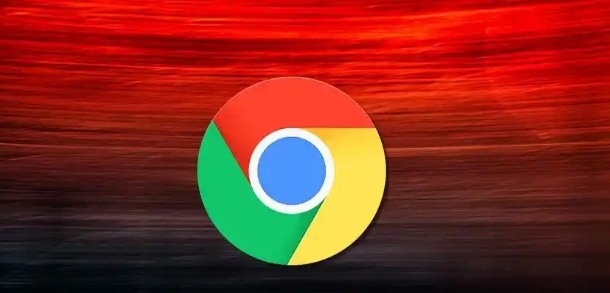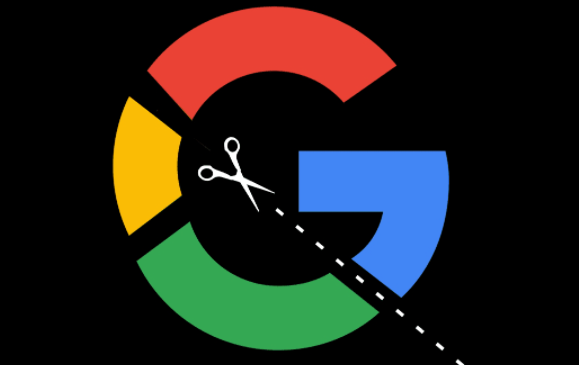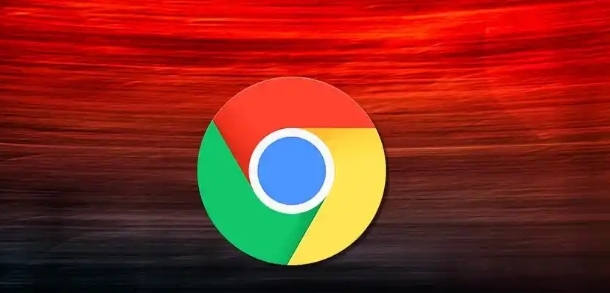关闭不必要的开机自启动项。许多软件默认设置为随系统自动运行,这些程序会在后台消耗大量资源。打开任务管理器(按Ctrl+Shift+Esc组合键),切换至“启动”标签页,右键选中非必需的项目并选择禁用操作。这样可以减少系统负载,为浏览器留出更多可用内存与CPU时间片。
清理临时文件和磁盘碎片。使用内置的磁盘清理工具删除系统产生的临时互联网文件、缩略图缓存等内容。同时运行磁盘碎片整理程序优化硬盘读写效率,特别是系统盘所在分区。定期执行此类维护可保持存储设备的高效响应能力。
管理浏览器扩展插件数量。进入地址栏输入“chrome://extensions/”打开扩展管理界面,逐一审查已安装的插件实用性。对于长期未使用或功能重复的工具实施禁用甚至移除处理。每个活跃的扩展都会增加启动时的初始化负担,精简列表能显著缩短加载时长。
调整硬件加速设置。在浏览器设置菜单中找到“高级”选项下的系统分类,开启硬件加速功能利用GPU渲染页面元素。若设备支持该特性,此举可将图形处理任务移交显卡完成,降低中央处理器压力从而加快画面绘制速度。
更新至最新版本程序。点击浏览器右上角三点菜单选择帮助区域的关于Chrome条目,触发在线检测更新机制。开发团队持续改进性能表现并修复已知漏洞,新版往往包含针对启动流程的专项优化代码,及时升级可获得最佳兼容性与稳定性提升。
减少同步数据量级。若启用了跨设备书签密码等信息云同步功能,过多待同步内容会导致初始化延迟。访问设置中的同步首选项,适当取消非关键项目的自动上传下载权限,仅保留核心配置项进行云端交互。
重置浏览器默认配置。当尝试多种方法仍无效时,考虑将Chrome恢复到初始状态。通过设置里的重置按钮执行此操作会清除所有自定义改动,但能消除因错误配置导致的异常行为。注意提前备份重要书签以免丢失个人数据。
通过逐步执行这些操作步骤,用户能够系统性地排查和解决谷歌浏览器启动缓慢的问题。重点在于合理分配系统资源、有效管理扩展程序以及保持软件版本更新,从而显著提升浏览器的响应速度和使用体验。